در بسیاری از مواقع کاربران در حین وب گردی یا باز کردن یک فایل و سند مهم در سیستم خود می خواهند از تصویر صفحه کامپیوتر خود یک اسکرین شات بگیرند. برای مثال زمانی که یک خرید اینترنتی انجام داده اید و به اطلاعات خرید مانند کد رهگیری آن نیاز دارید، احتمال زیاد به دنبال روشی برای اسکرین شات گرفتن از صفحه کامپیوتر خود هستید.
اسکرین شات گرفتن از صفحه یعنی عکس گرفتن از صفحه ای که در حال استفاده از آن هستید. به هر حال در موارد متعددی ممکن است به اسکرین شات در ویندوز نیاز باشد. بسیاری از کاربران با مسیر انجام این کار در سیستم خود آشنا نیستند و نمی دانند از چه طریقی می توانند اسکرین شات بگیرند. در ادامه با ما همراه باشید تا روش های موجود برای اسکرین شات گرفتن از صفحه کامپیوتر را بررسی کنیم.
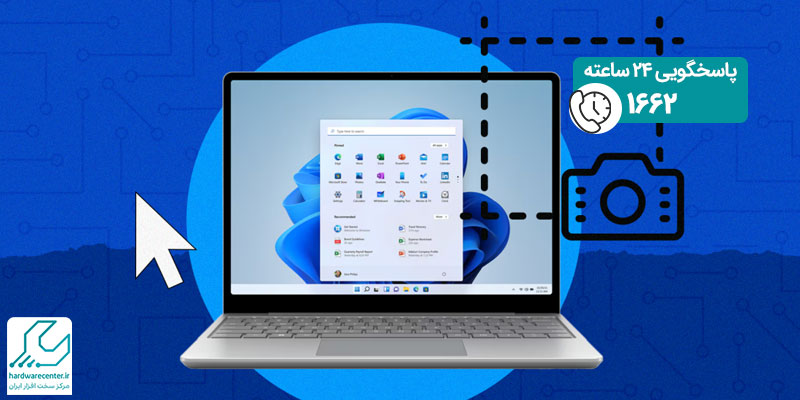
اسکرین شات گرفتن از صفحه کامپیوتر با ابزار Print Screen
در کیبورد اکثر سیستم ها یک دکمه به نام Print Screen وجود دارد. این دکمه در اکثر سیستم ها معمولا در ردیف دکمه های بالایی کیبورد و در سمت چپ قرار گرفته است. این دکمه معمولا به صورت مخفف با عبارت PrtSC مشخص شده است. این روش یکی از راحت ترین روش ها برای گرفتن اسکرین شات در ویندوز 8 است. البته با این کار تنها کاری که انجام می شود، اسکرین شات گرفتن از صفحه کامپیوتر است.
در ادامه باید این فایل که موقتا در clipboard ذخیره می شود را در یک مکان مناسب ذخیره کنید. نکته ای که باید در این خصوص در نظر داشته باشید این است که در کلیپ بورد تنها یک فایل ذخیره می شود. بنابراین اگر مجدد این دکمه را فشار دهید، تصویر اسکرین شات قبلی پاک خواهد شد. برای ذخیره سازی دو راه وجود دارد. یا می توانید با وارد شدن به یک برنامه گرافیکی، سند مورد نظر را ذخیره کنید. یا این که می توانید از برنامه مدیریت clipboard مانند نرم افزار clipboard Master برای مدیریت این فایل ها در این بخش استفاده کنید.
اسکرین شات گرفتن در ویندوز 7 با ابزار Snipping tool
در سیستم هایی که سیستم عامل آن ها ویندوز 7 است، همزمان با نصب ویندوز یک ابزار کاربردی برای اسکرین شات گرفتن از صفحه کامپیوتر نیز روی سیستم نصب می شود که به آن ابزار Snipping tool می گویند. می توان از این ابزار برای اسکرین شات گرفتن استفاده کرد. برای استفاده از این ابزار در ویندوز 7 کافی است در منوی استارت، نام این ابزار را در کادر جست و جو سرچ کرده و با نمایان شدن برنامه، از آن برای اسکرین شات گرفتن از صفحه استفاده کنید.
نکته مهم در خصوص این ابزار این است که چهار گزینه را برای اسکرین شات گرفتن ارائه می دهد. یکی از آن ها حالت Free-form Snip است که در آن از تصویر بدون هیچ کادر مشخصی عکس گرفته می شود. حالت بعدی، Rectangular Snip است که در آن از صفحه با یک کادر مستطیلی شکل عکس گرفته می شود. حالت سوم نیز Window Snip است که با آن می توان از یک پنجره دلخواه اسکرین گرفت. در نهایت نیز با استفاده از گزینه Full-Screen Snip می توان از تمام تصویر و محتوای نمایش داده شده در نمایشگر اسکرین شات گرفت.
نحوه اسکرین شات گرفتن از صفحه کامپیوتر در ویندوز 10
کاربران سیستم هایی که با ویندوز 10 می توانند از ابزار به روز شده Snipping Tool برای اسکرین شات گرفتن در ویندوز 10 استفاده کنند. این ابزار در این سیستم عامل طراحی جدیدتری دارد. البته به جز این ابزار می توان مانند ویندوز 8 نیز با دکمه های Windows + Print Screen روی کیبورد، از صفحه مورد نظر عکس گرفت. در این حالت از تمام نمای نمایشگر اسکرین شات گرفته می شود.
این تصویر در فولدر Pictures ذخیره می شود. برای استفاده از ابزار Snipping Tool نیز می توان این ابزار را در منوی استارت ویندوز 10 جست و جو کرد و سپس از آن مطابق قبل برای اسکرین شات گرفتن از صفحه کامپیوتر استفاده کرد. البته اگر دکمه های Shift + Windows + S را نیز روی کیبورد بزنید، گزینه Rectangular Snip در ابزار Snipping Tool برای شما نمایش داده می شود و می توان با یک گزینه سریع، از صفحه مد نظر خود اسکرین بگیرید.

نحوه screenshot گرفتن از صفحه در سیستم عامل مک
کاربران تمام سیستم های مک می توانند از یک روش یکسان برای اسکرین شات گرفتن از صفحه کامپیوتر خود استفاده کنند. برای این کار باید از دکمه های Shift + Command + 3 روی کیبورد استفاده کرد. با این کار یک تصویر کوچک در گوشه نمایشگر نمایش داده می شود که می توان با انتخاب آن وارد مرحله ویرایش تصویر شد. اگر هم نیازی به ویرایش نبود، بعد از گذشت 3 ثانیه در صورت کلیک نکردن روی تصویر، این تصویر روی دسکتاپ ذخیره می شود.
روش گرفتن screenshot از پنجره فعال
در حالتی که کاربران می خواهند تنها از یک پنجره فعال اسکرین شات بگیرند، می توانند از گزینه های Alt + Print Screen روی کیبورد استفاده کنند. با این کار از پنجره فعال اسکرین شات گرفته می شود و این تصویر ذخیره خواهد شد.
اسکرین شات گرفتن از صفحه کامپیوتر با استفاده از نرم افزار
تا این جا ابزار ها و گزینه های خود ویندوز و سیستم را برای اسکرین شات گرفتن در ویندوز بررسی کردیم. اما همیشه این گزینه ها برای کاربران مطلوب نیست. خصوصا کاربران ویندوز 8 شاید با روش های در دسترس برای اسکرین شات گرفتن از صفحه کامپیوتر خود راحت نباشند. در این صورت می توان از نرم افزار های اختصاصی که برای اسکرین شات گرفتن از صفحه وجود دارد استفاده کرد.
برای مثال یکی از این ابزار ها، نرم افزار Snagit است. از این نرم افزار می توان به راحتی برای اسکرین شات گرفتن از صفحه استفاده کرد. این برنامه به راحتی روی تمام ورژن های ویندوز قابل نصب و اجراست. در این نرم افزار می توان از یک صفحه وب به صورت کامل، با هر ارتفاعی که دارد، اسکرین شات گرفت. این ابزار ها می تواند روشی حرفه ای تر برای اسکرین شات گرفتن از تصویر نمایشگر کامپیوتر را در اختیار کاربران قرار دهد.


2 دیدگاه. دیدگاه تازه ای بنویسید
مرسی از آموزش خوب و مفیدتون
آموزش های چگونه با لپ تاپ ایسوس اسکرین شات بگیریم، همه جا درمورد عکسه. یه چیزی هم هست فیلم میگیره. بدون اپلیکیشن میشه؟ توی خود ویندوز منظورمه.